Kā pārslēgties starp skatīšanas režīmiem pakalpojumā Google dokumenti
Dokumenta izskatu var ietekmēt daudzi iestatījumi, piemēram, lapas orientācija. To, kā dokuments izskatās datora ekrānā, var ietekmēt arī daži iestatījumi lietotnē Google dokumenti. Jūsu Google Docs dokumentam ir standarta režīms “Rediģēšana”, kurā varat veikt izmaiņas faila saturā. Rediģēšanas režīmā šīs izmaiņas vienkārši atjauninās dokumenta saturu bez papildu piezīmēm par to.
Bet ir arī “ieteikšanas” režīms, kurā var veikt labojumus, kas parādās kā ieteikumi, un ir “skatīšanas” režīms, kurā jūs nevarat veikt labojumus vai ieteikumus. Jūs varat pārslēgties starp šiem dažādajiem režīmiem, pamatojoties uz jūsu pašreizējām vajadzībām. Mūsu apmācība zemāk parādīs pāris dažādus veidus, kā pārslēgt šos režīmus.
Kā lietot rediģēšanas, ieteikšanas vai skatīšanas režīmu pakalpojumā Google dokumenti
Šajā rakstā norādītās darbības tika veiktas pārlūkā Google Chrome, taču tās darbosies arī citos galddatoru Web pārlūkos. Ņemiet vērā, ka šie režīmi var nebūt pieejami, ja skatāties dokumentu, kas pieder kādam citam. Ja vēlaties pārslēgt režīmus kādam citam dokumentam, kuram jums ir pieeja, vispirms jums būs jāsaglabā fails kā kopija.
1. darbība: dodieties uz savu Google disku vietnē https://drive.google.com/drive/my-drive un atveriet failu, kura skatīšanas režīmu vēlaties mainīt.
2. darbība: loga augšdaļā noklikšķiniet uz cilnes Skats .

3. solis: atlasiet opciju Režīms, pēc tam noklikšķiniet uz skatīšanas režīma, kuru vēlaties izmantot. Katra režīma apraksts ir parādīts zem tā.
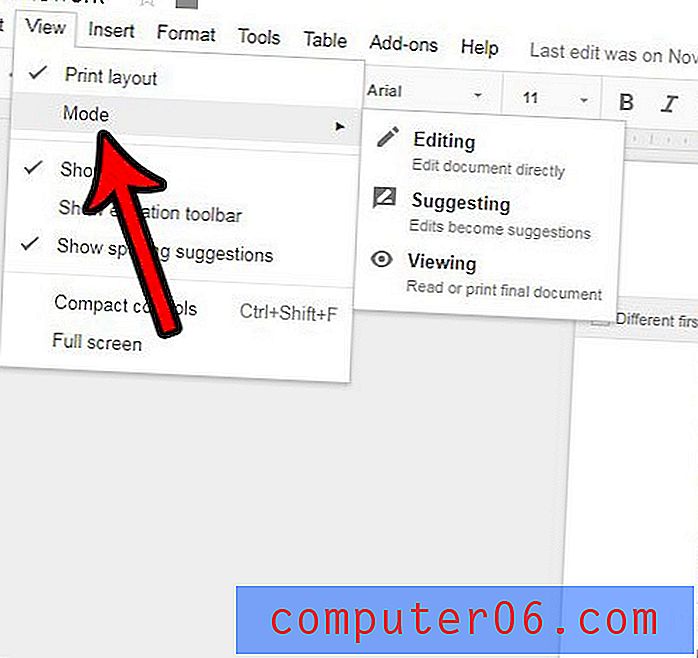
Ņemiet vērā, ka skatīšanas režīmus var arī pārslēgt, loga augšējā labajā stūrī noklikšķinot uz pogas Režīms un pēc tam izvēloties vēlamo režīmu.
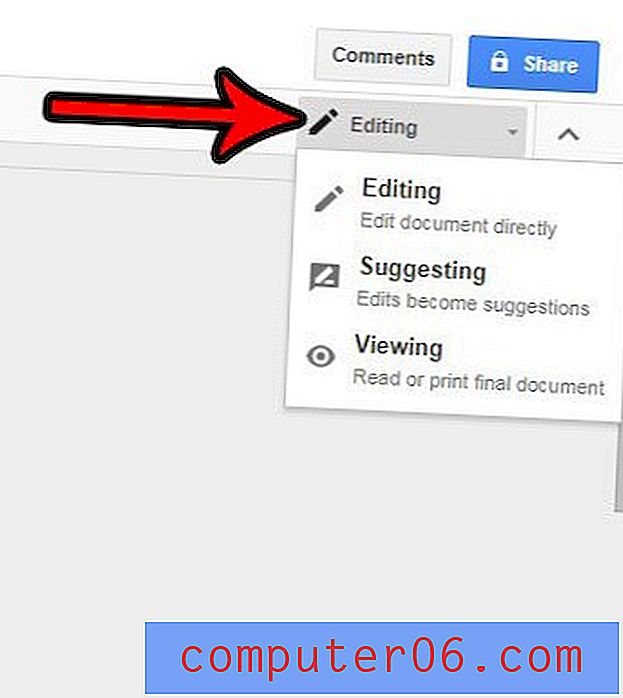
Vai jūsu dokumentā ir daudz sadaļu ar atšķirīgu formatējumu? Uzziniet, kā iztīrīt formatējumu pakalpojumā Google dokumenti un padarīt dokumenta saturu nedaudz konsekventāku.



